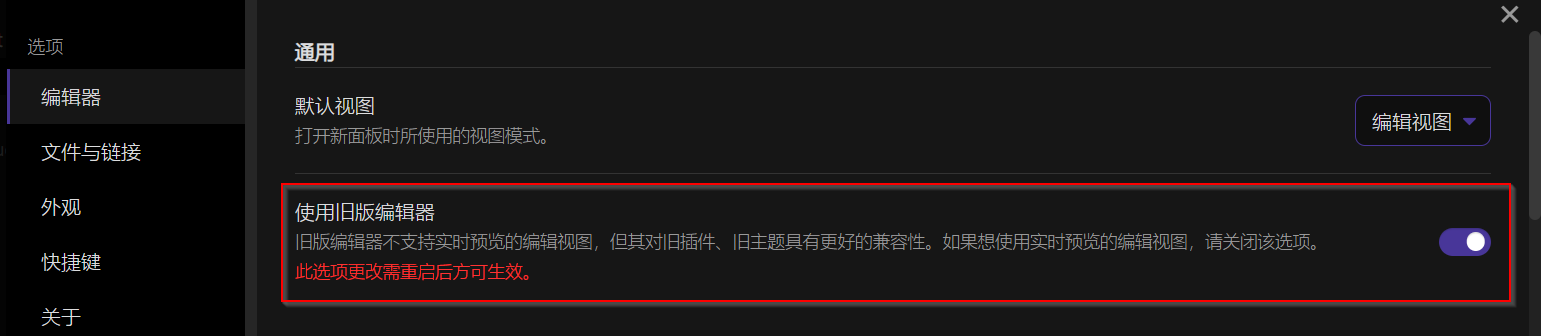1. 概述
Obsidian 是目前很流行的一款基于 Markdown 的本地知识管理软件。
Markdown 是一种轻量级标记语言,用于将格式元素添加到纯文本文档中。 Markdown 由 John Gruber 于 2004 年创建,现在是世界上最受欢迎的标记语言之一。主流的笔记软件都支持 Markdown。
关于 Markdown 更详细的知识可参考本站的另一篇文章:reStructuredText 和 Markdown 该选谁?。
用 Markdown 表示表格非常容易,比如:
水果|数量(个)|单价(元) ---|---|--- 梨|4|2.9 荔枝|900|5.6 红富士苹果|1000|3.2
将产生以下的表格:
| 水果 | 数量(个) | 单价(元) |
|---|---|---|
| 梨 | 4 | 2.9 |
| 荔枝 | 900 | 5.6 |
| 红富士苹果 | 1000 | 3.2 |
虽然 Markdown 表达表格非常容易,但看起来比较凌乱,体验感不好。手工排版容易出错,而且出错后又很难查错,因此需要工具帮助我们,最基本的需求是在书写的时候能够自动的格式化表格,就如下面的视频所看到的一样。

这个效果是由 Obsidian 的 Advanced Tables 插件实现的。
该插件是开源的,代码托管在 Github 上,地址: https://github.com/tgrosinger/advanced-tables-obsidian/。
下面我们介绍这个插件的特性、安装和使用。
2. Advanced Tables 插件特性
除了最基本的自动格式化表格外,Advanced Tables 还有许多很酷的功能。该插件完整的特性如下所示。
- 自动格式化表格
- Excel 样式的表格导航 (使用
Tab和Enter在行和列之间导航) - 添加、删除、移动行和列
- 设置列的对齐方式 (左对齐、居中、右对齐)
- 对指定的列进行排序
- 将表格导出为 CSV 文件
3. Advanced Tables 插件安装
Advanced Tables 是 Obsidian 的社区插件,在线安装步骤如下:
- 打开 Obsidian
- 点击
设置>第三方插件 - 若果
安全模式未关闭,则关闭安全模式 - 点击
社区插件后面的浏览按钮 - 搜索
Advanced Tables - 点击
安装按钮 - 点击
启用按钮
我录制了一段在线安装的视频供您参考。

4. Advanced Tables 插件使用
4.1 创建表格
按如下步骤创建表格:
- 输入
|; - 输入列标题,然后按
Tab键; - 重复第二步,直到所有标题输入完毕,然后按
回车键; - 此时光标来到表格的第一行;
- 输入列的内容,然后按
Tab键; - 重复第五步,直到所有列的内容输入完毕,如果需要增加新行,按
回车键;
创建表格的过程如下面的视频所示。
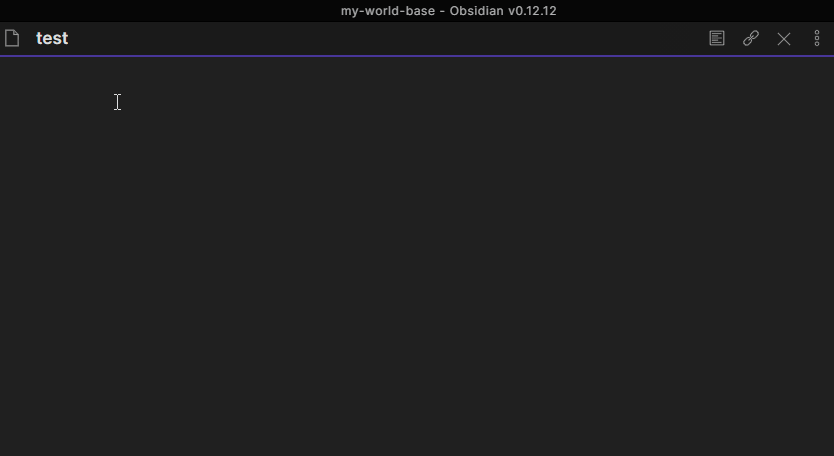
4.2 打开表格控制面板
高级表格插件提供了一个控制面板,方便用户操作,打开控制面板的快捷键为:Ctrl + Shift + D。 控制面板如下图所示。
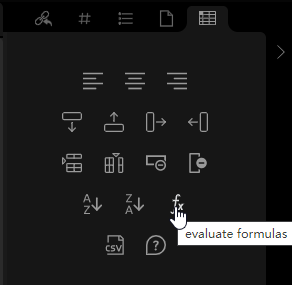
控制面板上提供了表格操作的快捷方式。从图形可以很容易推测出每个图标对应的操作。
当鼠标位于图标上方时还有提示消息,告知用户该图标的功能。
控制面板提供的功能包括:
- 设置列的对齐方式
- 行的上移、下移
- 列的左移、右移
- 插入行
- 插入列
- 删除行
- 删除列
- 以光标所在列为基础对表格进行正向、逆向排序
- 将表格导出为 CSV 文件
这些功能您可以都试一下,非常好用。
4.3 快捷键
高级表格插件的快捷键如下表所示:
| 快捷键 | 功能 |
|---|---|
Tab |
下一个单元格 |
Shift + Tab |
上一个单元格 |
Enter |
下一行 |
Ctrl + Shift + D |
打开控制面板 |
5. 为什么我的 Advanced Tables 插件不工作
最近有部分读者反映 Advanced Tables 插件不工作了,造成这个问题的原因有两个:
- Advanced Tables 插件没有启用
- 升级到了新版本的 Obsidian
Advanced Tables 插件的启用请参阅上面第三节: Advanced Tables 插件安装。
如果 Advanced Tables 插件已启用,但还是不能工作,极有可能是升级到了新版本的 Obsidian。新版的 Obsidian 增加了一个使用旧版编辑器的选项,该选项的说明是:
使用旧版编辑器选项说明
旧版编辑器不支持实时预览的编辑试图,但其对旧插件、旧主题具有更好的兼容性。
由于 Advanced Tables 插件已经有两年没有更新了,为了在新版本的 Obsidian 继续使用该插件,需要启用使用旧版编辑器选项,如下图所示。